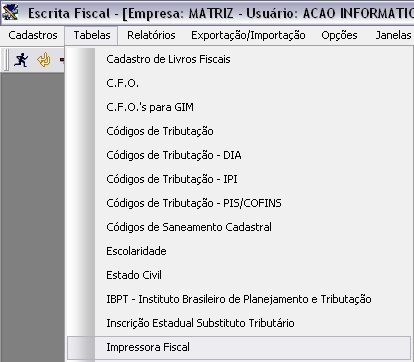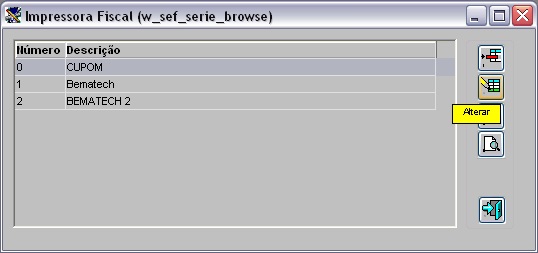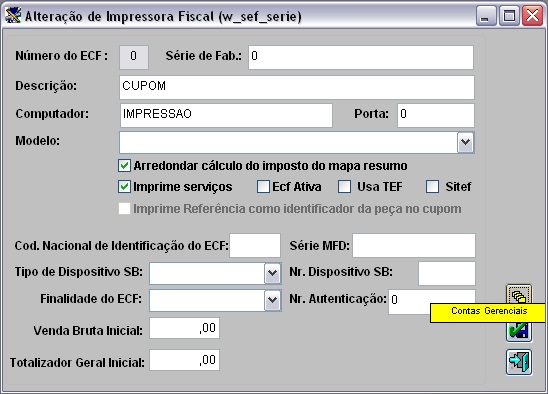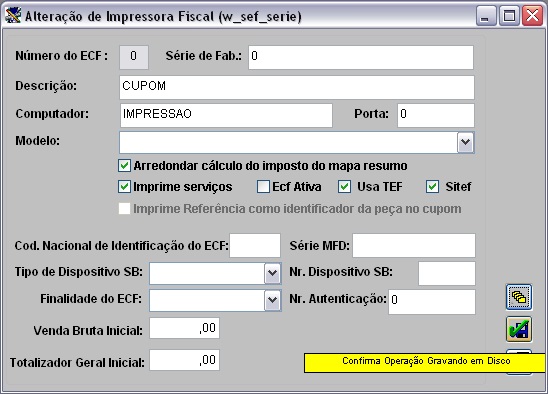De Dealernet Wiki | Portal de Solução, Notas Técnicas, Versões e Treinamentos da Ação Informática
| (2 edições intermediárias não estão sendo exibidas.) | |||
| Linha 13: | Linha 13: | ||
'''3.''' Informe a '''Porta'''; | '''3.''' Informe a '''Porta'''; | ||
| - | ''' | + | '''Notas:''' |
| - | <p align="justify"> | + | * <p align="justify"> A opção '''Sitef''' serve para gerenciar e controlar as operações TEF (Transferência Eletrônica de Fundos) como é feito pelo TEF Dial discado. O Sitef utiliza uma linha segura de comunicação (RENPAC), facilitando a integração com as Administradoras de cartões de crédito/débito (AMEX, REDECARD, VISA e Tecban). A opção '''Usa TEF''', serve para possibilitar a realização de vendas com cartões de crédito. A solução TEF (Transferência Eletrônica de Fundos) são mais adequadas para grandes estabelecimentos com um grande número de transações.</p> |
| + | |||
| + | * <p align="justify"> A opção '''Imprime Referência como identificador da peça no cupom''' serve para imprimir a referência como identificador da peça, no cupom fiscal. Ou seja, na emissão do cupom fiscal irá sair como código da peça a referência do produto.</p> | ||
'''4.''' Clique '''Contas Gerenciais''' para associar as Contas do Caixa às Contas do ECF; | '''4.''' Clique '''Contas Gerenciais''' para associar as Contas do Caixa às Contas do ECF; | ||
| Linha 22: | Linha 24: | ||
'''5.''' Associe a(s) conta(s) do Caixa com a(s) conta(s) do ECF em todas as lojas. Clique '''OK'''; | '''5.''' Associe a(s) conta(s) do Caixa com a(s) conta(s) do ECF em todas as lojas. Clique '''OK'''; | ||
| - | + | '''Nota''': | |
| + | * <p align="justify">Utilize os botões [[Arquivo:Pafecf75.jpg]] ou [[Arquivo:Pafecf76.jpg]] para associar a(s) conta(s) gerencial(is). E para retornar os itens clique [[Arquivo:Pafecf77.jpg]] ou [[Arquivo:Pafecf78.jpg]].</p> | ||
[[Arquivo:Pafecf79.jpg]] | [[Arquivo:Pafecf79.jpg]] | ||
Edição atual tal como 15h29min de 22 de abril de 2015
MÃDULO ESCRITA FISCAL
Para atender as exigências do PAF-ECF, apenas a Porta e as Contas Gerencias poderão ser alteradas na impressora fiscal.
1. No menu principal selecione a opção Tabelas e Impressora Fiscal;
2. Na janela Impressora Fiscal selecione a impressora fiscal e clique Alterar;
3. Informe a Porta;
Notas:
-
A opção Sitef serve para gerenciar e controlar as operações TEF (Transferência Eletrônica de Fundos) como é feito pelo TEF Dial discado. O Sitef utiliza uma linha segura de comunicação (RENPAC), facilitando a integração com as Administradoras de cartões de crédito/débito (AMEX, REDECARD, VISA e Tecban). A opção Usa TEF, serve para possibilitar a realização de vendas com cartões de crédito. A solução TEF (Transferência Eletrônica de Fundos) são mais adequadas para grandes estabelecimentos com um grande número de transações.
-
A opção Imprime Referência como identificador da peça no cupom serve para imprimir a referência como identificador da peça, no cupom fiscal. Ou seja, na emissão do cupom fiscal irá sair como código da peça a referência do produto.
4. Clique Contas Gerenciais para associar as Contas do Caixa às Contas do ECF;
5. Associe a(s) conta(s) do Caixa com a(s) conta(s) do ECF em todas as lojas. Clique OK;
Nota:
-
Utilize os botões
 ou
ou  para associar a(s) conta(s) gerencial(is). E para retornar os itens clique
para associar a(s) conta(s) gerencial(is). E para retornar os itens clique  ou
ou  .
.
6. Clique Confirma Operação Gravando em Disco para confirmar cadastrado da impressora.